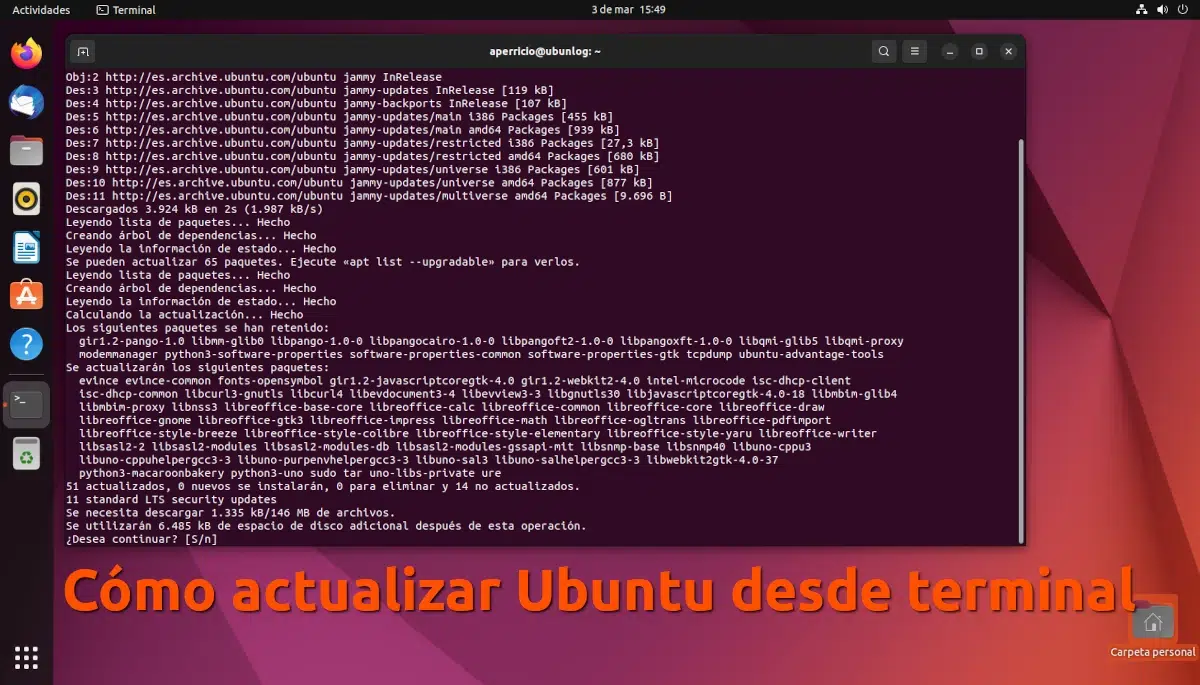
উবুন্টুর নতুন সংস্করণ প্রকাশের সময় প্রায়। যখন সময় আসে, আপনাকে বিবেচনা করতে হবে আপনি বর্তমান সংস্করণে থাকবেন নাকি নতুন সংস্করণে যাবেন। আমরা যদি একটি এলটিএস সংস্করণ ব্যবহার করি তবে সিদ্ধান্তটি আরও কঠিন, যেহেতু আমাদের কাছে এমন কিছুতে থাকার বিকল্প রয়েছে যা আরও স্থিতিশীল বলে মনে করা হয়, তবে যখন আমরা একটি সাধারণ চক্রে থাকি, তখন আমাদের সিদ্ধান্ত নিতে হবে কখন লাফ দিতে হবে, বা অন্যথায় কি আমরা সমর্থন ছাড়া বাকি থাকবে. একটি কারণে হোক বা অন্য কারণে, বা যে কোনও সময়, আমরা এখানে আপনাকে শেখাতে যাচ্ছি কিভাবে টার্মিনাল থেকে উবুন্টু আপডেট করবেন.
যখন একজন ব্যবহারকারী টার্মিনাল থেকে উবুন্টু আপডেট করতে ইন্টারনেটে অনুসন্ধান করেন, তখন তারা দুটি কারণে এটি করতে পারেন, অথবা দুটি ভিন্ন জিনিস আপডেট করতে পারেন: একটি হল প্যাকেজ আপডেট করা; অন্যটি হল অপারেটিং সিস্টেম আপডেট করা। এই নিবন্ধটি প্রত্যেকের জন্য কাজ করে তা নিশ্চিত করতে, এখানে আমরা উভয়ই ব্যাখ্যা করতে যাচ্ছি, প্যাকেজ দিয়ে শুরু, কিছু যে, এটা অবশ্যই বলা উচিত, আমি মনে করি "প্রথম উবুন্টু ব্যবহারকারী"।
কিভাবে টার্মিনাল থেকে উবুন্টু আপডেট করবেন: প্যাকেজ দিয়ে শুরু
লিনাক্সে সবকিছু সবসময় এত মসৃণ ছিল না। যখন আমি এটি ব্যবহার শুরু করি কোন সফটওয়্যারের দোকান ছিল না, এবং এর নিকটতম জিনিসটি ছিল সিনাপটিক (সংরক্ষণাগার নিবন্ধ), একটি ব্যবহারকারী ইন্টারফেস থেকে প্যাকেজ পরিচালনা করার একটি উপায়। কিন্তু তারা আমাকে সবচেয়ে দ্রুততম উপায় শিখিয়েছে, যেটি আমি আজও উবুন্টুর কম্পিউটারে ব্যবহার করি। তারা আমাকে যে আদেশটি শিখিয়েছিল তা হল:
sudo apt আপডেট && sudo apt upgrade && sudo apt autoremove
কমান্ড দেওয়া হলে, এটি কী করে তা ব্যাখ্যা করা প্রয়োজন:
- উবুন্টু বিশেষাধিকার লাভের জন্য প্রয়োজনীয় কমান্ড।
- কার্যক্ষম প্যাকেজ ম্যানেজার যা উবুন্টু ব্যবহার করে।
- আপডেটের সংগ্রহস্থল আপডেট করবে।
- আপগ্রেড প্যাকেজ আপডেট করবে।
- অটোরমোভ প্যাকেজগুলি সরিয়ে ফেলবে যেগুলির আর প্রয়োজন নেই। Ojo এর সাথে, এটি করা সবসময় একটি ভাল ধারণা নয়। আমি এটা অভ্যাসের বাইরে করি, কিন্তু এটা উড়িয়ে দেওয়া যায় না যে অন্য সফ্টওয়্যার দ্বারা প্রয়োজনীয় একটি প্যাকেজ সরানো হবে৷ এটি আমার সাথে কখনও ঘটেনি যে আমি এটি ব্যবহার করার পরে কিছু মিস করেছি, তবে আমি সেখানে সতর্কতা রেখেছি।
- && হল "যৌক্তিক এবং", এবং মানে "এবং", কিন্তু যতক্ষণ না উপরেরটি সফলভাবে কার্যকর করা হয়েছে। এই যৌগিক কমান্ডে, "sudo apt autoremove" শুধুমাত্র তখনই কার্যকর করা হবে যদি "sudo apt upgrade" সফলভাবে সম্পাদিত হয়, এবং "sudo apt upgrade" শুধুমাত্র তখনই কার্যকর করা হবে যদি "sudo apt update" ত্রুটি ছাড়াই কার্যকর করা হয়। এটি, মানুষের ভাষায় অনুবাদ করা হবে, "ভান্ডারে তথ্য আপডেট করুন; যদি তারা সফলভাবে আপডেট হয়, প্যাকেজ আপডেট করুন; যদি তারা সফলভাবে আপডেট হয়, তাহলে আর প্রয়োজন নেই এমন কোনো প্যাকেজ সরান।"
প্রথম এবং দ্বিতীয় কমান্ডটি কার্যকর করার সময় আমরা যা দেখতে পাব তা হল হেডার ক্যাপচারে যা আছে, সমস্ত প্যাকেজগুলির একটি তালিকা যা আপডেট হতে চলেছে। যদি আমরা তালিকাটি আরও পরিষ্কারভাবে দেখতে চাই, আমরা বাতিল করতে পারি (n এবং এন্টার) এবং টার্মিনালে টাইপ করতে পারি:
sudo apt তালিকা -- আপগ্রেডযোগ্য
এটির মাধ্যমে আমরা সমস্ত প্যাকেজ আপডেট করব, এবং টার্মিনাল থেকে উবুন্টু আপডেট করার প্রশ্নটি শুধুমাত্র প্যাকেজগুলিকে বোঝালে প্রয়োজনীয় সবকিছু ইতিমধ্যেই ব্যাখ্যা করা হবে।
পুরো অপারেটিং সিস্টেম আপগ্রেড করুন
টার্মিনাল থেকে উবুন্টু কিভাবে আপডেট করবেন সেই প্রশ্নের উত্তর কি তাহলে অপারেটিং সিস্টেম স্তর, আমরা শুরু করি. সমস্ত প্যাকেজ আপডেট করার পরে, এবং যদিও এটি প্রয়োজনীয় নাও হতে পারে, আমি কম্পিউটারটি পুনরায় চালু করার পরামর্শ দিই। আমরা যদি টার্মিনালের সাথে সবকিছু করতে চাই তবে আমাদের যা লিখতে হবে তা হল:
সুডো রিবুট
আবার চালু হলে পরের কাজ এটা নির্ভর করে আমরা LTS সংস্করণে আছি নাকি সাধারণ চক্র সংস্করণে আছি. সাধারণ চক্রের মতো LTS-এর মতোই করা হয় কিন্তু আরও উন্নত বিন্দুতে, আমরা সমস্ত পদক্ষেপ ব্যাখ্যা করি, অর্থাৎ, আমরা অনুমান করতে যাচ্ছি যে আমরা একটি LTS-এ আছি এবং আমরা একটি নন-এলটিএস-এ আপগ্রেড করতে চাই। .
আমাদের যা করতে হবে তা হল সাধারণ চক্র অপারেটিং সিস্টেমের নতুন সংস্করণগুলি সন্ধান করতে অপারেটিং সিস্টেমকে বলতে হবে, তবে আমরা এই কমান্ডটি লেখার আগে:
sudo apt dist-upgrade
যদি আমরা দেখি যে আপনি অনেক প্যাকেজ আপডেট করেছেন, আমি আবার রিবুট করব, অথবা উপরের তালিকায় এই কমান্ডটি যোগ করব এবং পুরো প্রক্রিয়াটি শেষ হয়ে গেলে পুনরায় বুট করব। যদি কয়েকটি আপডেট করা হয়, আমি মনে করি আমরা আপডেটের পদক্ষেপগুলি চালিয়ে যেতে পারি।
- এখন আমরা টার্মিনাল খুলি এবং লিখি:
সুডো ন্যানো /ইত্যাদি/আপডেটের-পরিচালক/মুক্তি-আপগ্রেড
- আমরা সেখানে স্ক্রোল করি যেখানে এটি "prompt=lts" বলে এবং এটিকে "prompt=normal" এ পরিবর্তন করে।
- আমরা Ctrl+O, তারপর Enter এবং তারপর Ctrl+X টিপুন। পরিবর্তনগুলি করা হয়েছে তা নিশ্চিত করতে, আমরা কীবোর্ডের উপরের তীর টিপুতে পারি এবং পূর্ববর্তী ধাপ থেকে কমান্ডটি পুনরায় প্রবেশ করতে পারি। এটা ঠিক আছে তা নিশ্চিত করার পর, আমরা Ctrl+X দিয়ে প্রস্থান করি।
- এখানেই এটি নন-এলটিএস সংস্করণের জন্য বৈধ. টার্মিনালে আমরা লিখি sudo কি রিলিজ আপগ্রেড. একটি নতুন সংস্করণ আছে, একটি বরং দীর্ঘ বার্তা প্রদর্শিত হবে. আমরা উপরে স্ক্রোল করি, নতুন সংস্করণের সংখ্যা এবং নাম দেখি এবং S টিপুন (হ্যাঁ, বা যদি এটি ইংরেজিতে হয় তবে Y) এবং তারপরে এন্টার করুন। আপনি যদি টার্মিনাল আপনাকে দেখায় এমন কোনো তথ্য দেখতে না চাইলে আপনি S চাপুন এবং সরাসরি এন্টার করতে পারেন।
- পরবর্তীতে আমরা দেখব যে এটি কাজ শুরু করে, সংগ্রহস্থল এবং অন্যান্য আপডেট করে। আমরা অপেক্ষা করি।
- আমরা আবার উপরোক্ত অনুরূপ কিছু দেখতে হবে. আমরা যদি অন্য কিছু জানতে না চাই বা ইনস্টলেশন বন্ধ করতে চাই না, তাহলে S টিপুন এবং তারপর এন্টার করুন। ডি এর সাথে আমরা ইনস্টলেশনের বিশদটি দেখতে পাব (আমি এটি সুপারিশ করি না; সময় নষ্ট হয়ে গেছে)।
- আমরা আবার দেখব যে এটি টার্মিনাল থেকে প্যাকেজ আপডেট করার মতো একইভাবে কাজ শুরু করে। আমরা প্রক্রিয়াটি শেষ হওয়ার জন্য অপেক্ষা করি। আপনার সংযোগ এবং আপনাকে কী ইনস্টল করতে হবে তার উপর নির্ভর করে এটি কিছুটা সময় নিতে পারে।
- কিছুক্ষণ পরে, যে প্যাকেজগুলি আর প্রয়োজনীয় নয় সেগুলি আনইনস্টল করা হবে। এটি আগেরটির সাথে খুব অনুরূপ পদক্ষেপ, তবে এবার এটি মুছে ফেলবে যা আর প্রয়োজনীয় নয়৷
- আর প্রয়োজনীয় নয় এমন সমস্ত কিছু মুছে ফেলার পরে, আমরা আরেকটি "হ্যাঁ/না" উইন্ডো দেখতে পাব, তবে এবার পুনরায় চালু হবে। S কী টিপুন এবং তারপরে এন্টার করা ভাল।
- একবার পুনরায় চালু হলে আমরা উবুন্টুর নতুন সংস্করণে থাকব, তবে আমি এটি এখানে ছেড়ে দেব না। আমি আপডেট প্যাকেজ বিভাগে ফিরে যাব এবং এটি আবার করব, তাই আমাদের কাছে নতুন সিস্টেম এবং সমস্ত আপডেট করা প্যাকেজ থাকবে।
LTS থেকে LTS আপগ্রেড সম্পর্কে
এখানে ব্যাখ্যা করা সমস্ত কিছু একটি এলটিএস সংস্করণ থেকে অন্য এলটিএসে আপডেট করার ক্ষেত্রেও প্রযোজ্য, তবে একটি বিশদটি অবশ্যই বিবেচনায় নেওয়া উচিত: কমপক্ষে একটি পয়েন্ট আপডেট প্রকাশিত না হওয়া পর্যন্ত ক্যানোনিকাল সাধারণত একটি এলটিএস থেকে অন্যটিতে আপডেটগুলি সক্রিয় করে না। উদাহরণস্বরূপ, আপনি 22.04 আপডেটগুলি সক্রিয় করেননি যতক্ষণ না তারা 22.04.1 ISO প্রকাশ করে। এটি সাধারণত তিন থেকে ছয় মাস লাগে, ছয়টির বেশি তিন, তবে আপনাকে জানতে হবে যে এপ্রিল মাসে আপডেট করা যাবে না; আপনাকে অন্তত আগস্ট পর্যন্ত অপেক্ষা করতে হবে.
এবং এর সাথে, আমরা আশা করি যে কীভাবে টার্মিনাল থেকে উবুন্টু আপডেট করা যায় তা পরিষ্কার হয়ে গেছে।
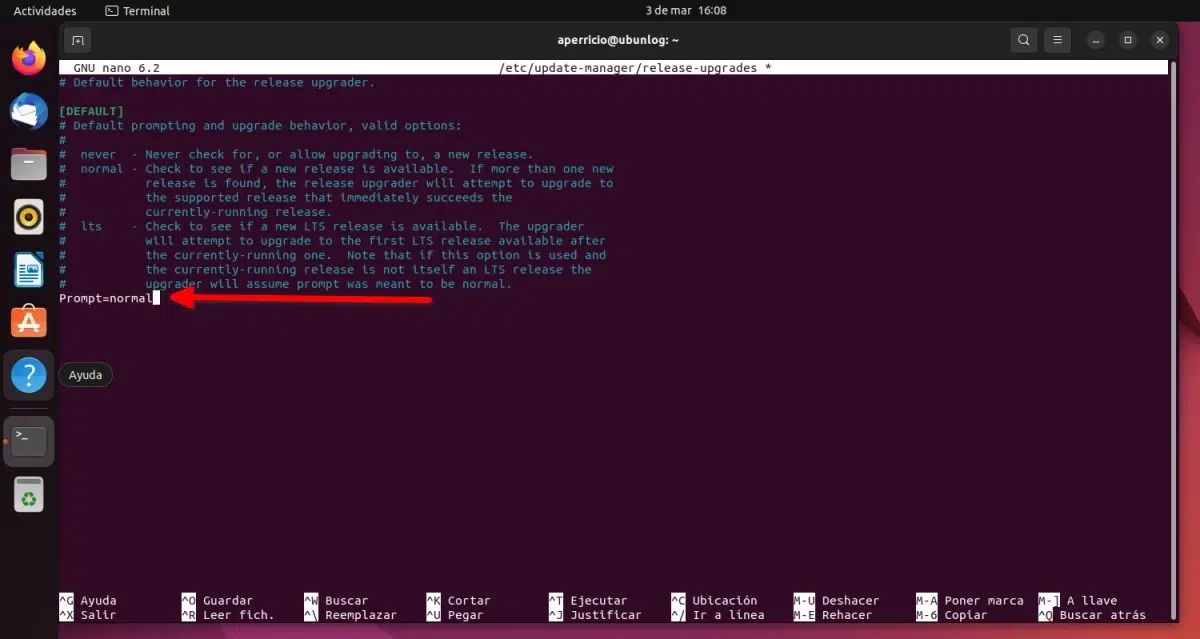
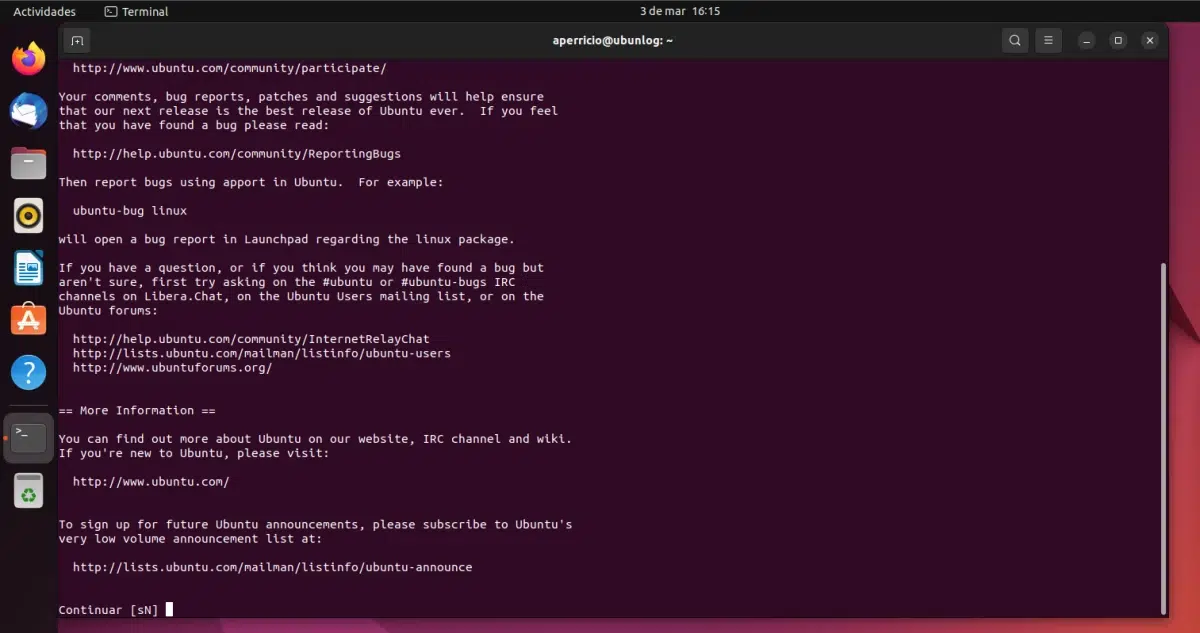
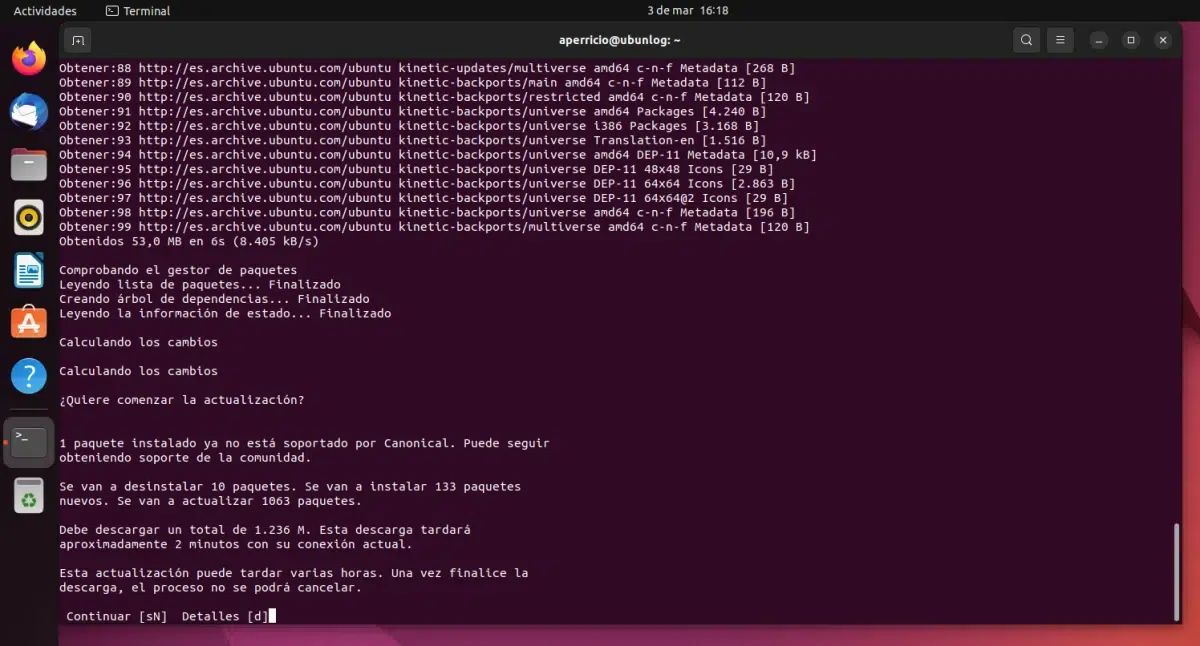
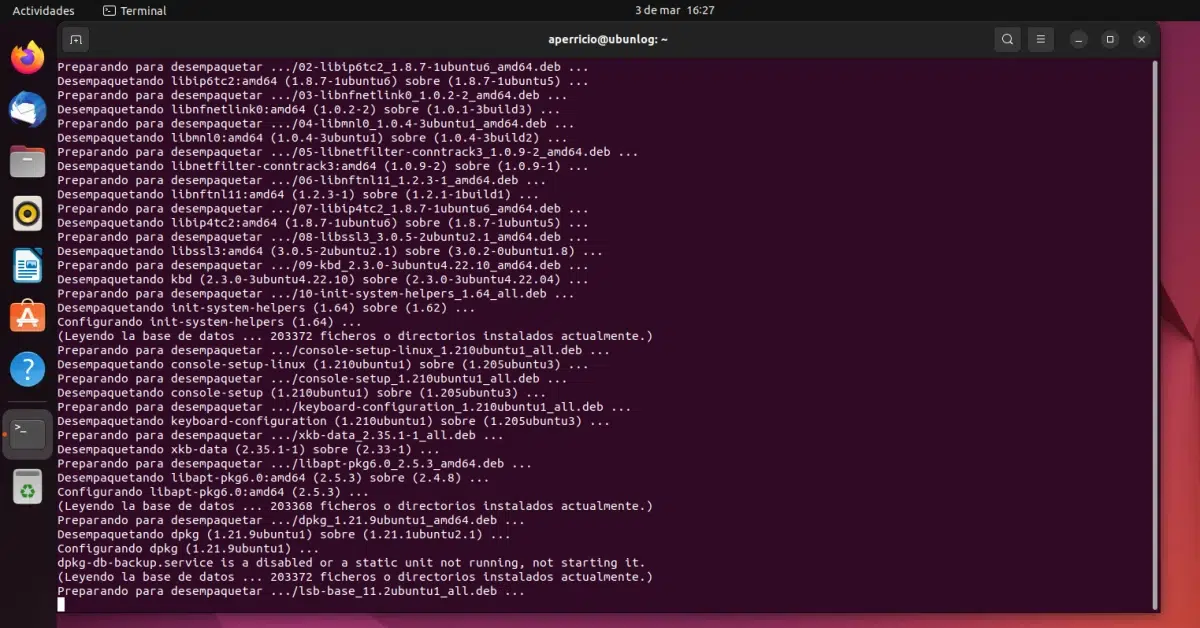
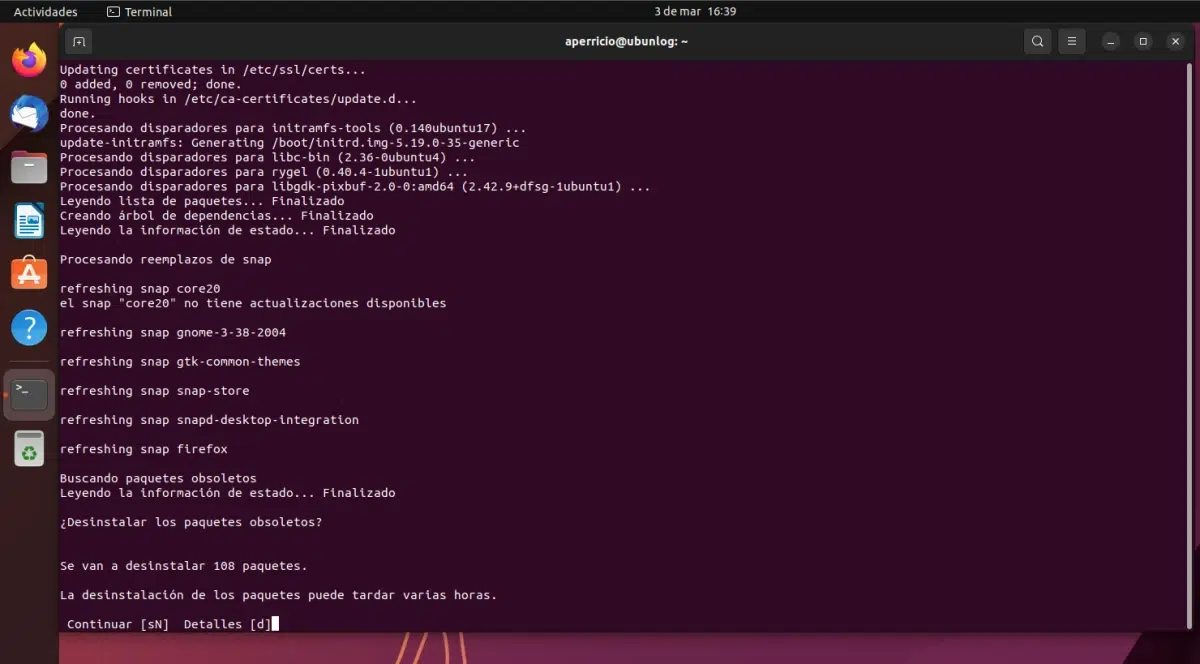
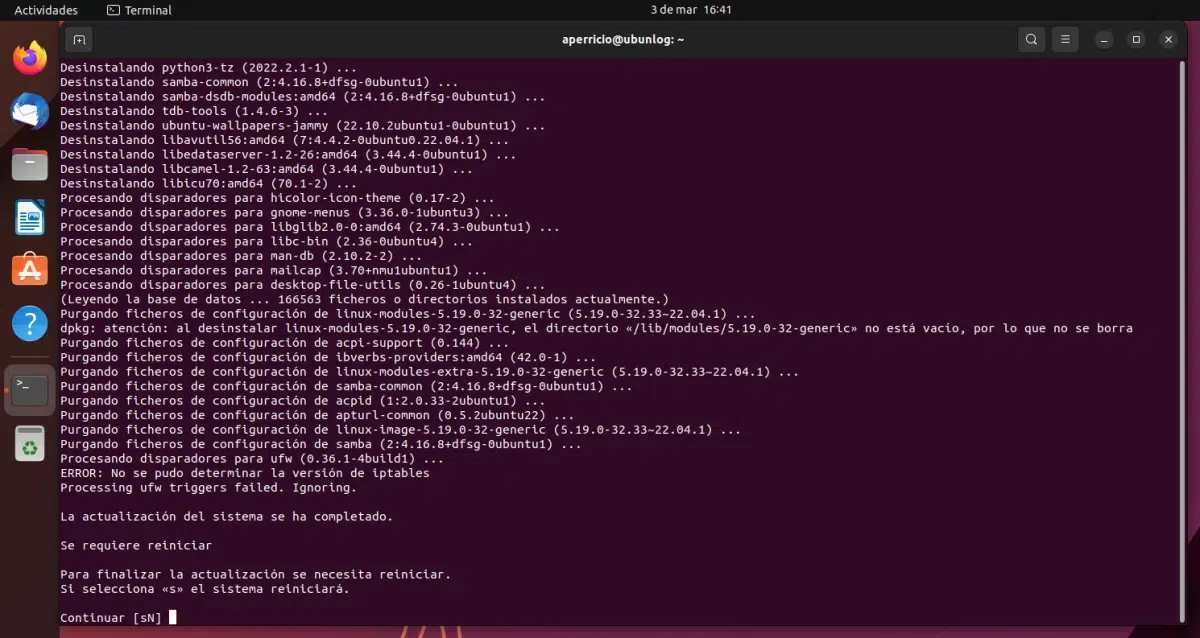
গুড মর্নিং, আমি আমার Xubuntu 18.04 কে সর্বশেষ সংস্করণগুলির একটিতে আপডেট করতে চাই, উদাহরণস্বরূপ 22.04, এটি কি সরাসরি লাফানো সম্ভব হবে নাকি আমাকে প্রথমে পূর্ববর্তী সংস্করণগুলিতে আপডেট করতে হবে?